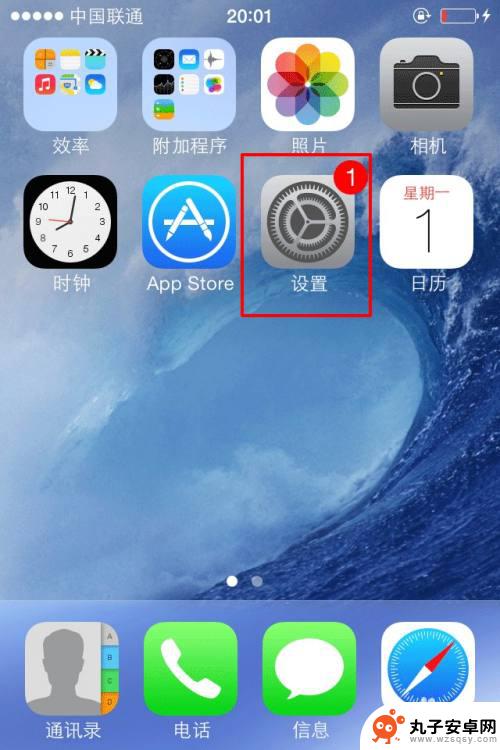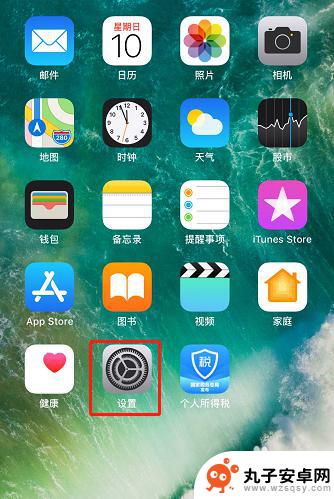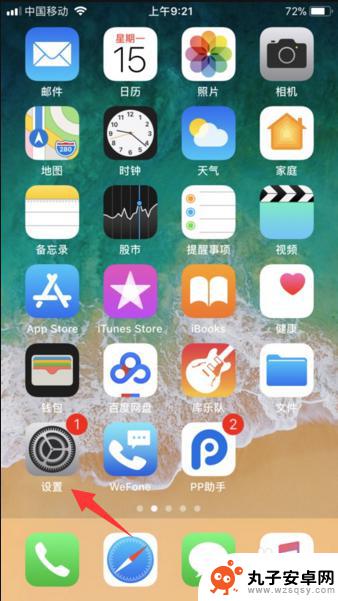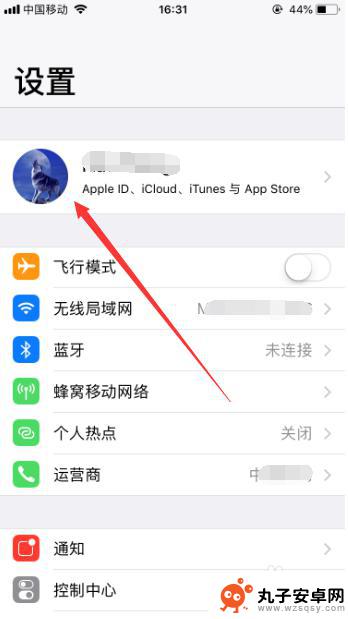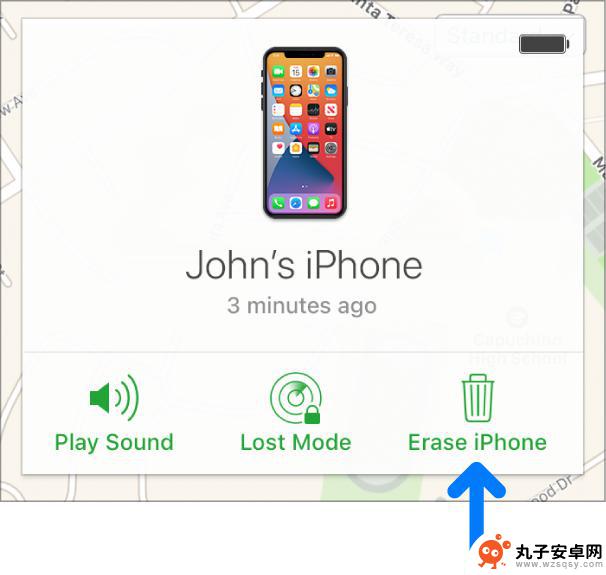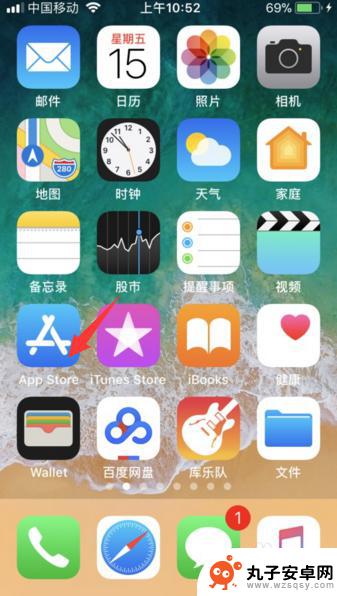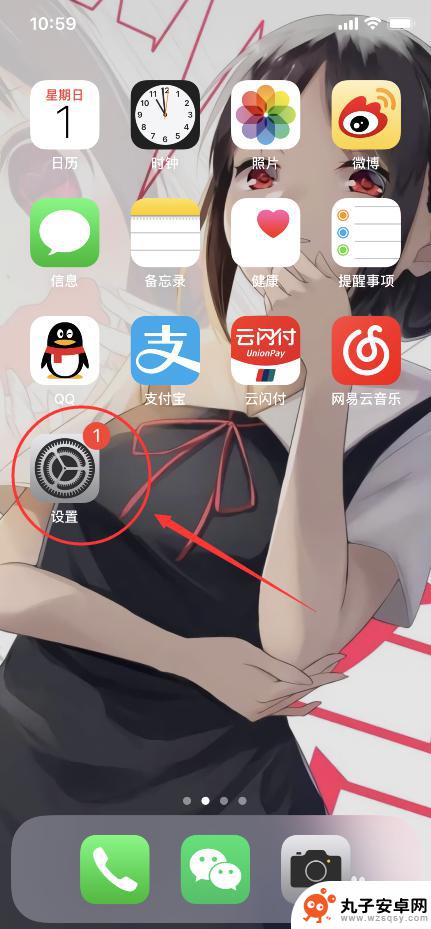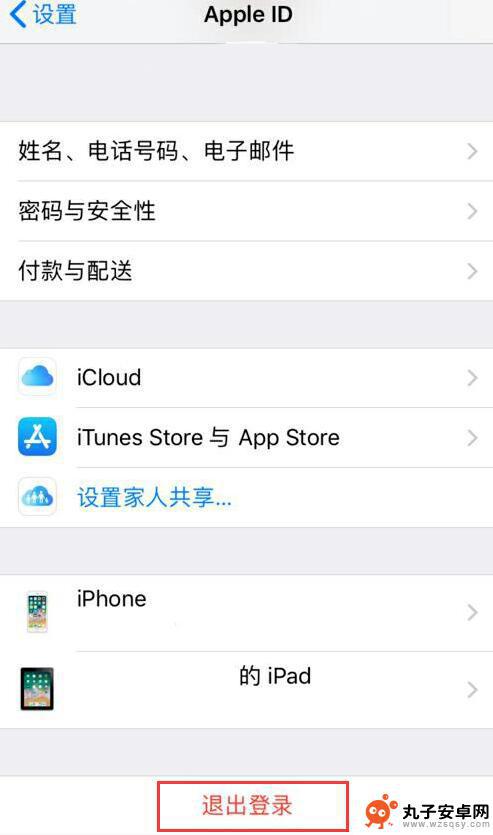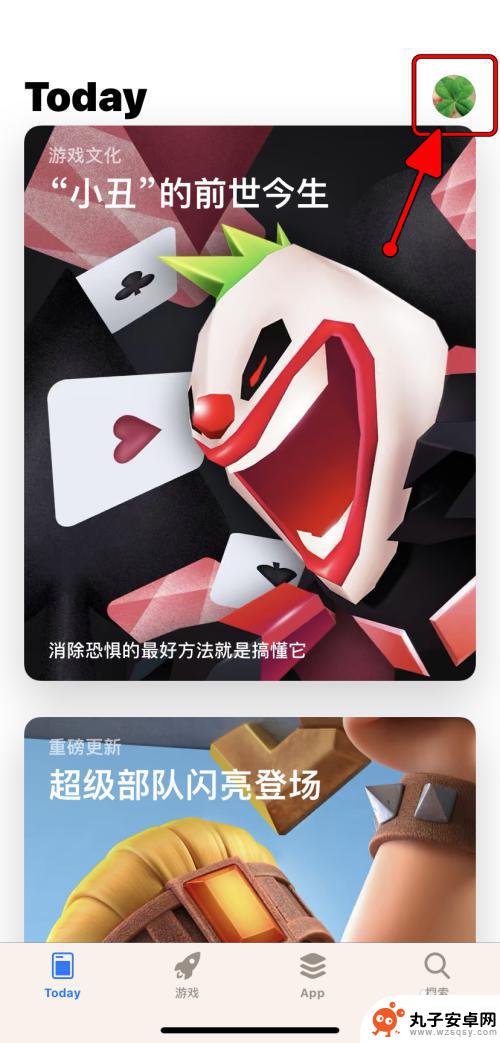更换手机id号怎么更换 怎么在苹果手机上更改已有的ID账户
时间:2023-12-08来源:丸子安卓网
在当今信息科技飞速发展的时代,手机成为了人们生活中不可或缺的工具之一,随着时间的推移,我们常常会遇到需要更换手机ID号或更改已有的ID账户的情况。尤其是在苹果手机上,这一过程可能会让人感到困惑。如何才能顺利地完成这一操作呢?下面将为大家详细介绍更换手机ID号和在苹果手机上更改已有的ID账户的方法。
怎么在苹果手机上更改已有的ID账户
方法如下:
1.想要更换手机ID账号,你就得去手机设置里面。找到iCloud选项,在里面注销原有的账号,然后再重新登录新的账号;首先就是在你手机上面,找到设置的选项;
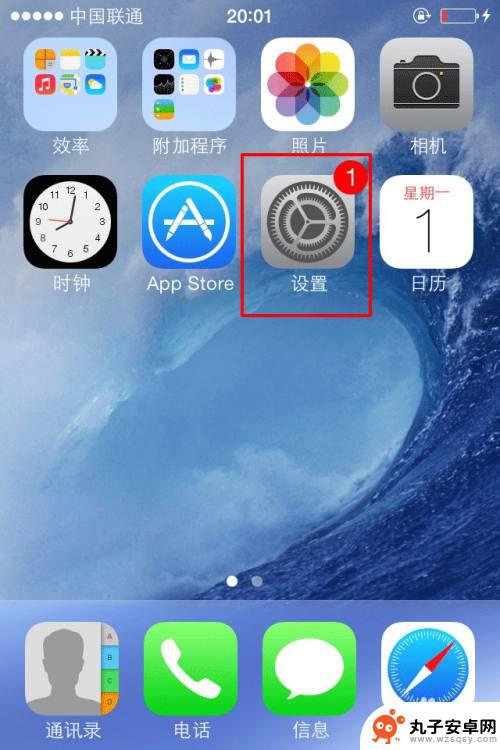
2.点击进入设置之后,在设置里面找到iCloud;可能由于不同的系统版本,可能界面有所以不一样,所以要注意一下;

3.点击进入iCloud之后,你会看到你现在登陆的ID账号。还有就是同步信息的选项,那都不是主要的;

4.如果想要更换新的ID账号,首要你的就是要清除注销现有的登陆账号。也就是在iCloud界面最下面,点击删除账户。

5.点击删除账户之后;之后会出来确认界面是否删除,有两个不同的确认删除界面,都是删除且不保留的删除;


6.删除完毕之后,就需要从新进入iCloud界面里面登陆新的ID账号;然后填写你的ID账号跟密码确认登陆就完成了。

以上是更换手机ID号的全部内容,如果有任何不清楚的用户,可以参考以上步骤进行操作,希望对大家有所帮助。